【Tableau】Zoho CRMのデータをCSV出力して連携する方法を紹介
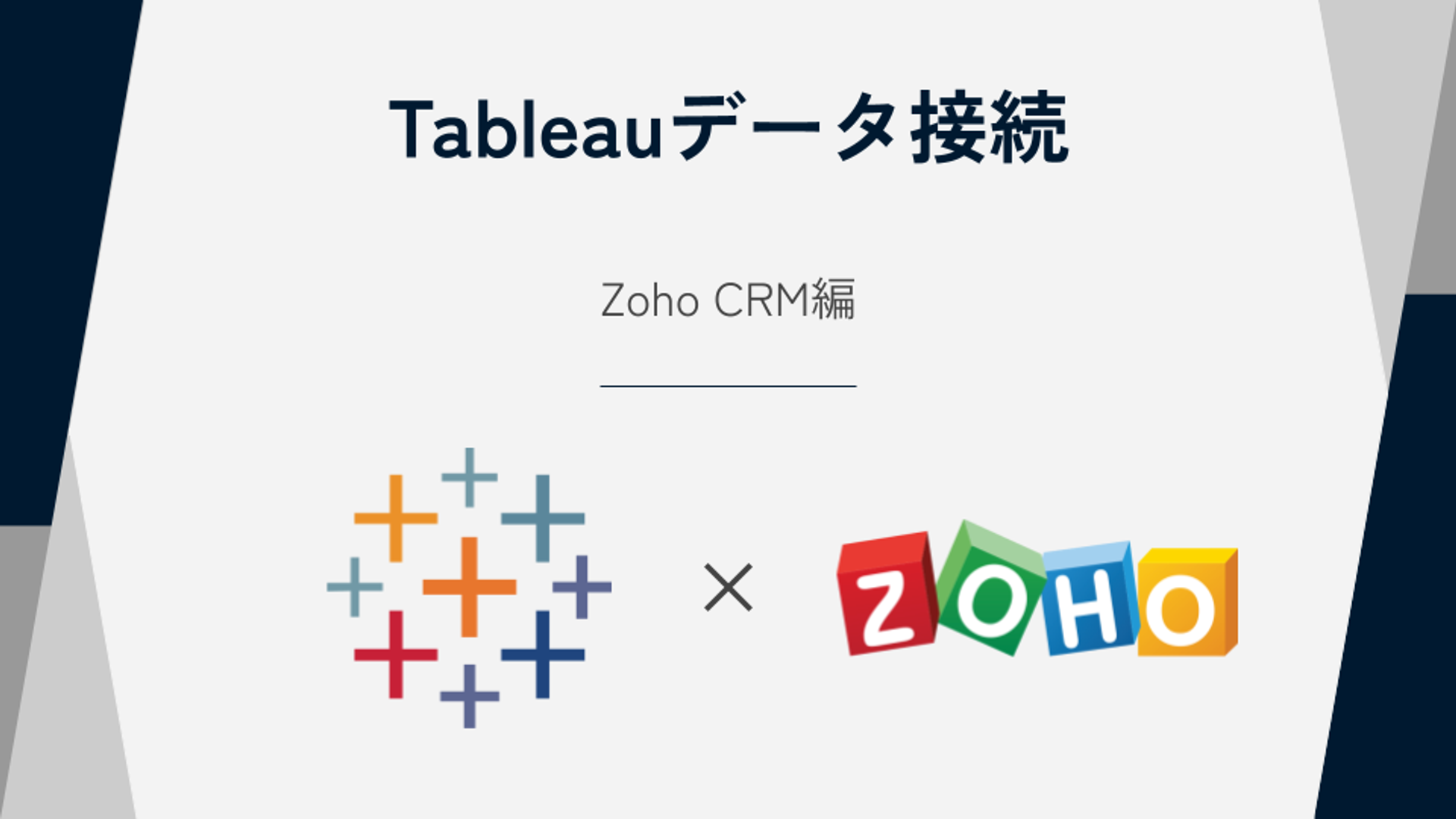
はじめに
営業支援(SFA)や顧客管理(CRM)などの機能を提供するクラウドサービスであるZoho CRM。営業やマーケティング活動に必要な情報管理が非常にスムーズに行える便利なツールです。
蓄積されたデータを集計するダッシュボード作成機能はありますが、グラフの種類などが限られており本当に知りたいことを確認・分析するためには何か物足りない、と感じてはいないでしょうか?
よりデザイン性、解釈性の高いダッシュボード分析をするためには、BIツールを使うことがおすすめです。BI上でZoho CRMのデータとその他のデータを組み合わせて可視化することもでき、Zoho CRM上だけでは行えていなかった効果的なダッシュボード作成が実現できます。
今回はBIツールであるTableauにZoho CRMのデータを接続する方法をご紹介します。
ここでご紹介するのは、最も簡単な方法として、Zoho CRMからデータをCSV形式でエクスポートしTableauに接続する、という方法です。
解説
本記事作成の2023年1月時点では、Zoho CRMのデータを直接Tableauへ連携する機能はないため、Zoho CRMからCSVを出力してTableauで読み取る必要があります。
①Zoho CRMからCSVを出力する
まずは、Zoho CRMにログインして、画面右上の歯車マークから設定ページを開きます。
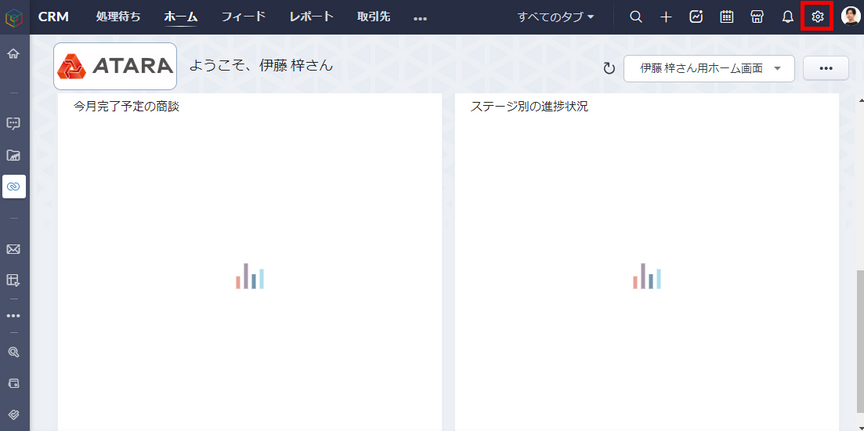
設定ページ内の、「データ管理」の下の「エクスポート」をクリックします。
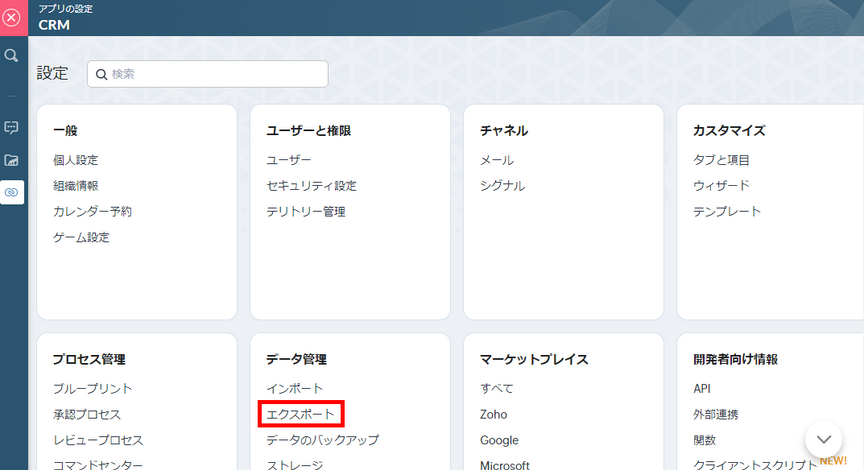
「選択をエクスポートするタブ」のドロップダウンメニューの中から出力したいタブを選択し、「エクスポートする」をクリックします。
※CSV形式でエクスポートできるのは上限3000件までです。上限を超えるデータ量をエクスポートしたい場合は、組織内のZoho管理者ユーザーに依頼してデータのバックアップを申請してもらいましょう。
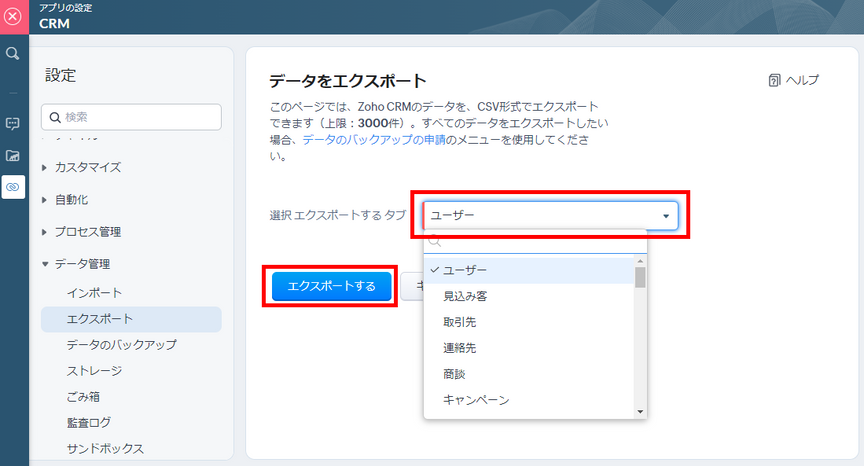
完了すると、CSVがダウンロードされます。
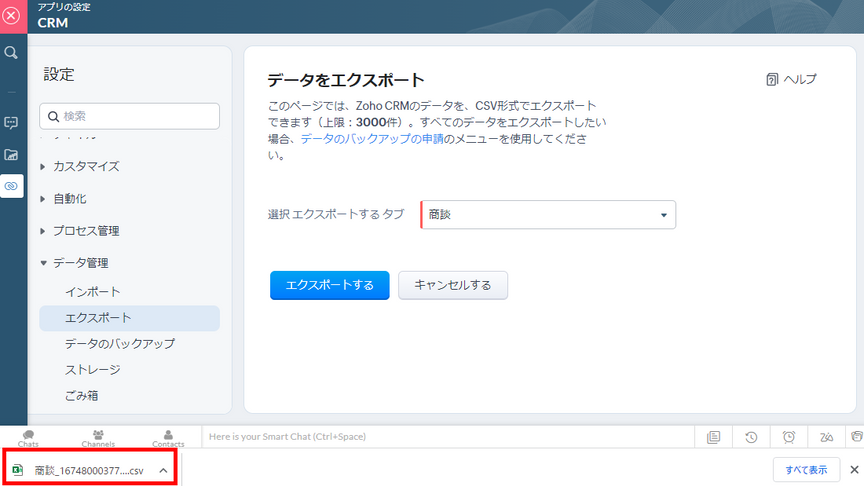
②TableauでZoho CRMから出力したCSVを読み込む
まずはTableau Desktopを立ち上げます。
次に、「ファイルへ」の下の「テキストファイル」をクリックします。ファイルを開くダイアログボックスが表示されるので、先ほどZoho CRMからエクスポートしたファイルを選択して「開く」をクリックするか、ファイルをダブルクリックして開きます。
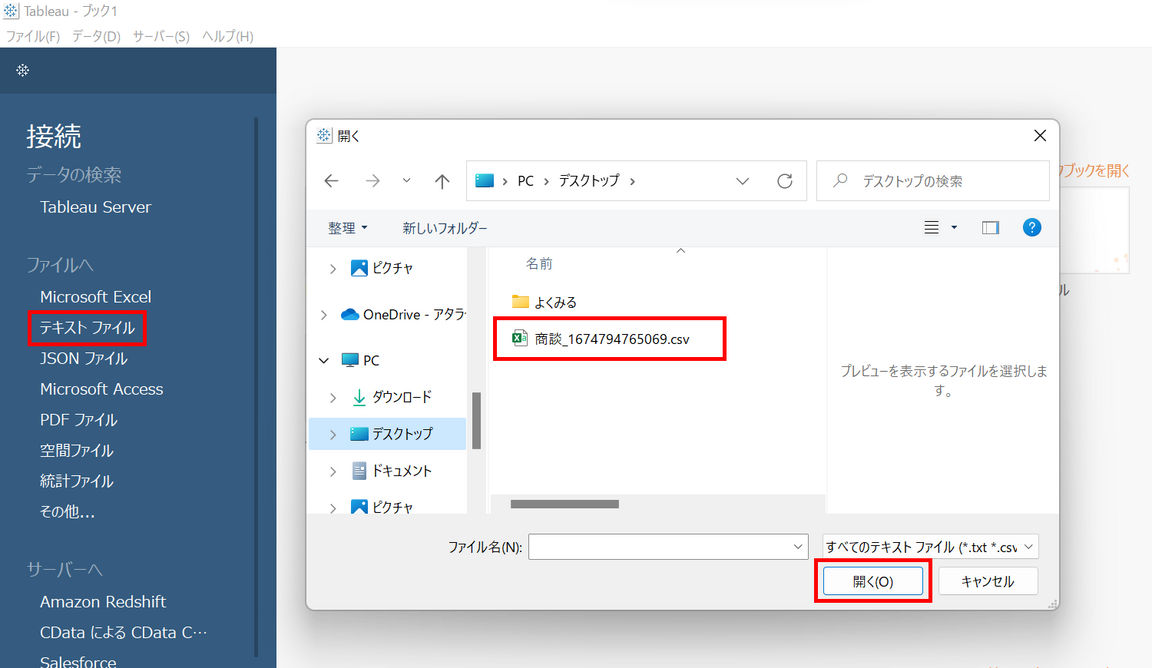
ファイルを開くと、下のような画面になります。
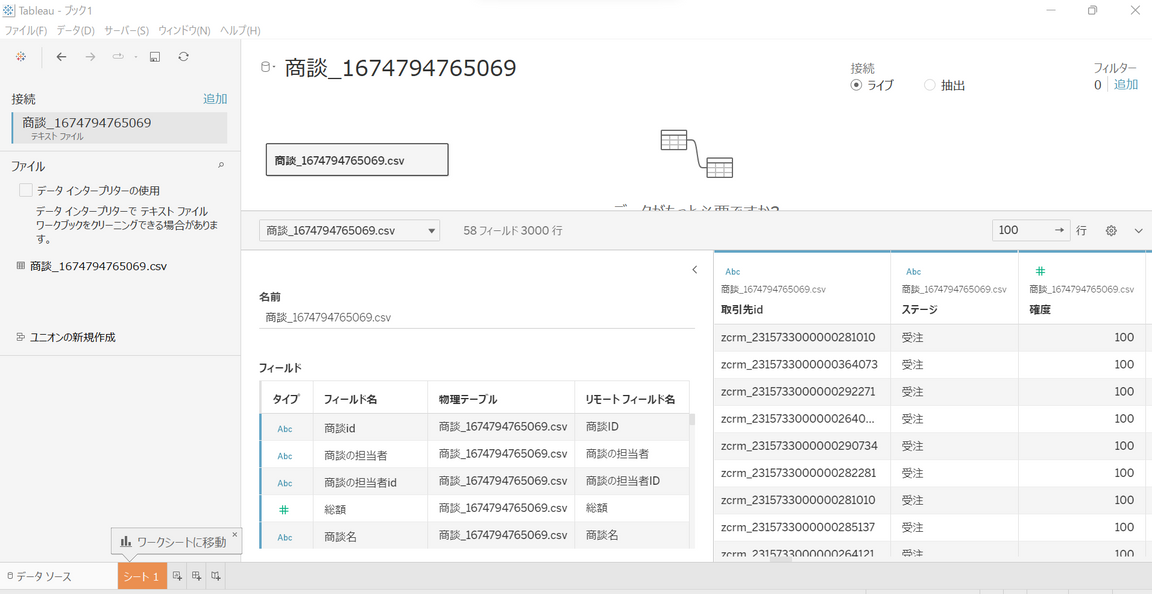
③Zoho CRMのデータの中身を確認する
対象のCSVファイルに接続したあとは、データの中身を確認します。CSVファイルに接続すると、データの項目名一覧とデータのサンプルが表示されます。
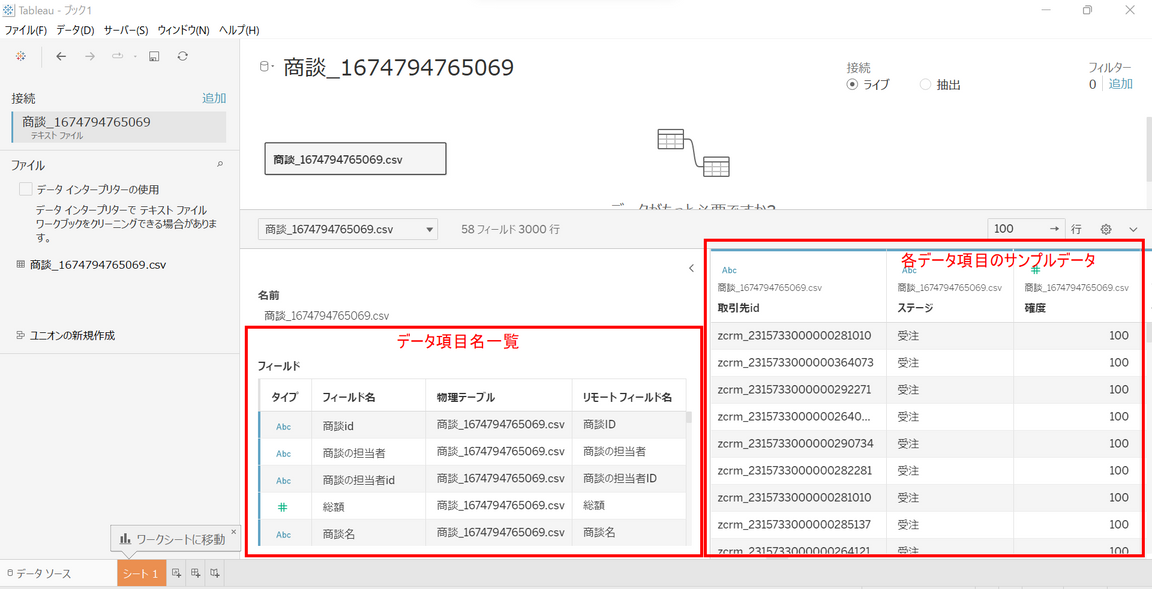
データ項目とは、CSVの1行目にどのようなデータが入っているかを表します。
データ項目名やその中身が、想定しているものと一致しているかをこの画面で確認します。想定通りのデータに接続できていれば、いよいよグラフ化の作業に進みます。
④Zoho CRMのデータをグラフ化する
グラフ化をするために、Tableau Desktop上の「シート」に移動します。画面左下の「シート1」をクリックします。
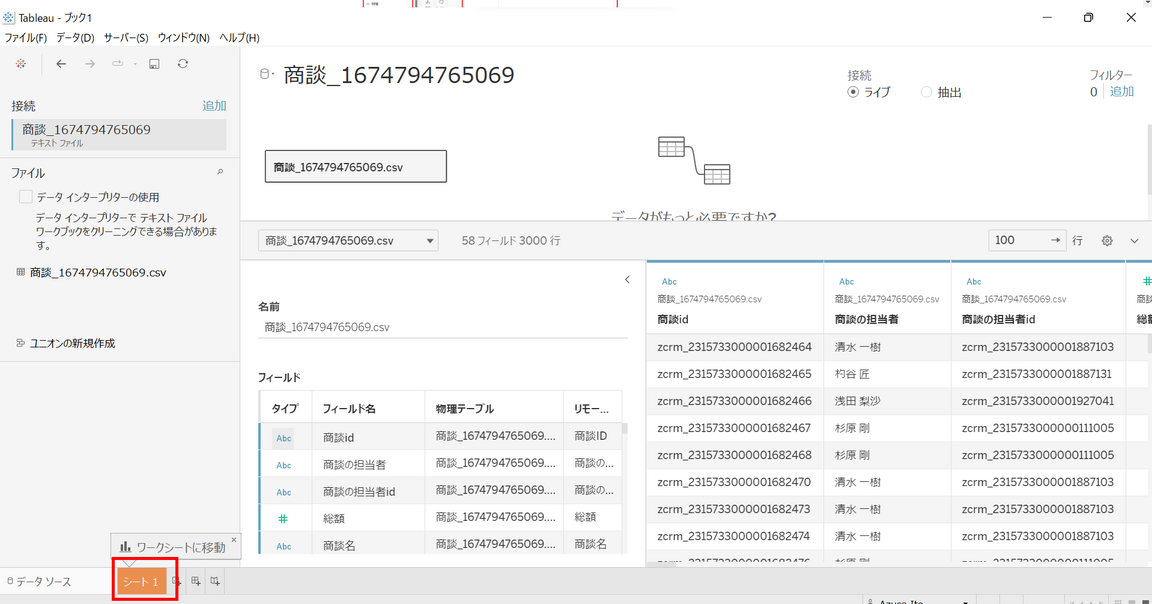
シートに移動すると下のような画面が表示されます。
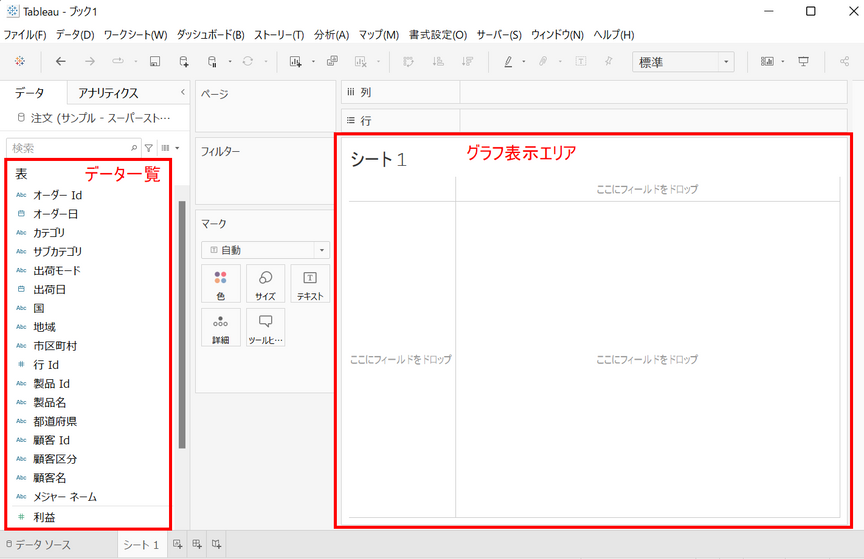
データ一覧から、表示したい項目を選んでグラフ表示エリアにドラッグアンドドロップすることでグラフをつくることができます。
最後に
いかがでしたか?
Zoho CRMからCSVを出力してTableauに連携する方法をご紹介しました。
Zoho CRMのデータをTableauで可視化することで大量データをスピーディに、より詳細に分析することが可能になります。
アタラにはTableau含むBIツールのエキスパートが在籍しております。データの可視化・活用にお悩みの際はぜひご相談ください。
・会社のデータをもっと有効活用をしたい
・BIツールを導入したい
・Tableauに取り込みたいデータソースがある
・Tableauの効果的な可視化についてもっと知りたい
・組織においてのTableauの定着化をもっと推進したい
・新しいKPIを作りたいが、自信がない
アタラにはTableauを含むBIツールのエキスパートが在籍しております。
このような課題をお持ちの方は、ぜひお気軽にこちらまでご相談ください。
Tableau入門編記事はこちら
この記事をシェアする
